「Windows 10」の自動起動アプリを停止する方法です。Windows 7のサポートが終了するため、職場のパソコンを「Windows 10」へ買い替えました。ところが、起動すると「Bingのニュースサイト」が毎回表示されてしまいます。自動起動させない方法です。
起動時に「Bingのニュースサイト」が表示される
Windows 7 のサポートが2020年1月14日に終了します。サポートが終了するとセキュリティが弱くなり、インターネットに接続するのは危険です。そのため職場のパソコンが、2019年12月、Windows 10搭載の新しいパソコンへ更新されました。データの移行などが大変だったのですが、とりあえずWindows 7パソコンから完全移行できました。
ところが、新しいパソコン「HP ProDesk 400 G6 SF」の電源を入れて立ち上げると、なぜか自動的にブラウザ「Microsoft Edge」でBingのニュースサイトが表示されます。
朝からニュースを見ているほど暇でもありません。毎回、閉じるのも面倒です。
そこで、起動時にブラウザ「Microsoft Edge」がBingのニュースサイトを表示しないよう設定を変更しました。いくつか試して失敗したので、参考に記載します。
自動起動の設定項目が見つからない
通常、Windowsでは、起動時に実行させたいソフト(アプリ)などは、スタートアップへショートカットを作成します。最初にスタートアップを確認することにしました。
Windows 10では、左下のスタートメニュー(タイルマーク)を右クリックし、「ファイル名を指定して実行」を選びます。
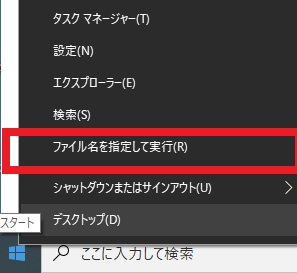
名前のところに「shell:startup」と入れ、OKボタンを押します。
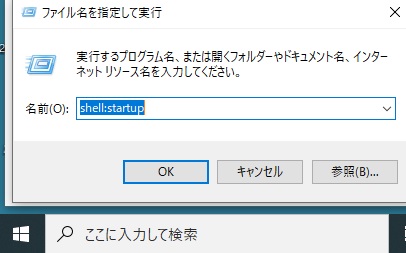
すると、スタートアップフォルダが表示されます。この中は何もありませんでした。原因はスタートアップではありません。
次に、タスクマネージャーのスタートアップを確認しました。スタートメニューを右クリックして、「タスクマネージャー」を起動します。スタートアップのタブを確認すると、該当しそうなアプリがありません。
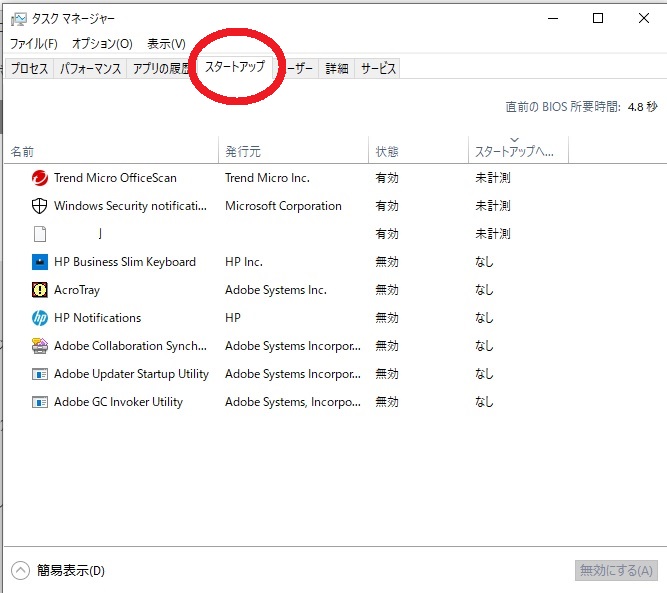
こうなると、ネットで解決方法を探すしかありません。いろいろなサイトを巡回していると、どうやら、次の方法が有効であることがわかりました。
Bingを「表示させない」方法
次の手順です。
スタートメニューを左クリックして、設定画面(歯車マーク)を選択。
アカウントを選択。
サインインオプションを選択。
プライバシーの欄で、「サインイン情報・・」下部の赤枠のところを「オフ」にします。
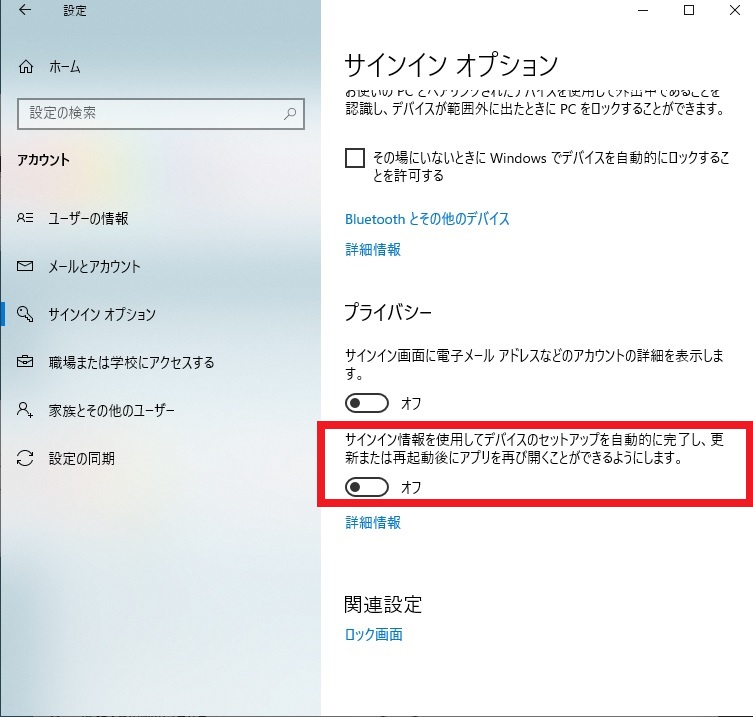
これで、解決できました。起動時に「Bingのニュースサイト」が表示されなくなりました。
